kindle 多看for Paperwhite 新手帮助
kindle用户手册 (来自梅先生的店)
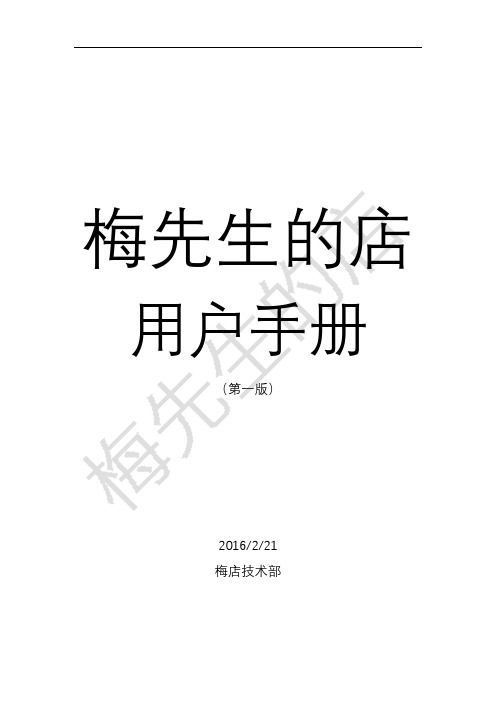
用户手册
(第一版)
2016/2/21 梅店技术部
目录
拿到新机后做的事情..........................................................................................................................................3 电子书适用格式 ...................................................................................................................................................3 Kindl10000 公众号推送教程(电子书推送).........................................................................................3 怎么查看微信推送的书籍 ................................................................................................................................4 电脑上电子书怎么导到 kindle 上.................................................................................................................4 怎么删除电子书 ...................................................................................................................................................4 格式转换软件 .......................................................................................................................................................4 字典教程 .................................................................................................................................................................5 礼品卡使用与查询 ..............................................................................................................................................5 固件升级(手动更新) .....................................................................................................................................5 Kindle 卡索引问..................................................................................................................................................5 电子书闪屏: .......................................................................................................................................................5 Kindle Voyage 压敏键设置教程..................................................................................................................6 奖举例: .................................................................................................................................................................6 kindle paperwhite“背光不匀”原因.......................................................................................................7 查询 kindle 出厂注册日期以及是否正品或翻新品 ................................................................................7 连不上 wifi 方法 ..................................................................................................................................................7 关闭 kindle 广告方法........................................................................................................................................7 怎么看是否有亮点和坏点 ................................................................................................................................7 资源 ..........................................................................................................................................................................7
多看系统Duokan 2012 for Kindle 4 安装指南
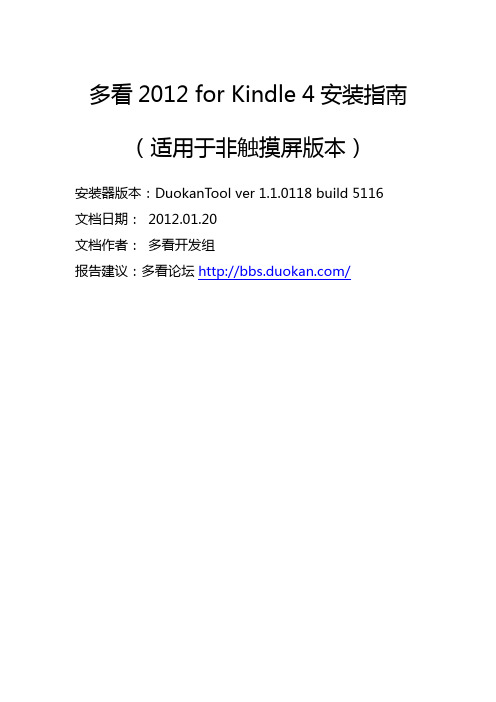
多看2012for Kindle4安装指南(适用于非触摸屏版本)安装器版本:DuokanTool ver1.1.0118build5116文档日期:2012.01.20文档作者:多看开发组报告建议:多看论坛/1.用纸或者其他工具记下kindle的序列号和版本号1.1.点击Home键,进入kindle主页面;1.2.点击Menu�Settings�Device Info如下图所示:2.拷贝安装文件B线连接kindle到PC;2.2.复制文件夹DK_System和ENABLE_DIAGS文件到kindle的磁盘根目录。
3.断开USB连接,重启kindle,步骤如下图所示:4.kindle进入诊断模式并打开USB-network 4.1.选择N)Misc individual diagnostics;4.2.选择U)Utilities;4.3.选择Z)Enable USBnet。
4.4.按键,确定USBnet生效。
以下图示菜单的选择步骤:5.现在kindle已经进入USB-network,连上USB线到PC,安装RNDIS驱动(注意:有时候需要多插拔几次,否则系统可能检测不到设备)。
安装了驱动之后,PC和Kindle之间的USB连接将被模拟为RNDIS网络设备。
按以下操作,手动配置RNDIS网卡的IP。
下面分别描述Windows7和Windows XP:Windows7用户步骤:5.1.在电脑上右键点击我的电脑�属性�设备管理器;5.2.用USB线连接Kindle,此时界面会弹出一个“其他设备”,Win7自动装驱动的时候,要点击跳过,手动给此设备安装RNDIS驱动(详细名为Microsoft Corporation:Remote NDIS Compatible Device);5.3.驱动安装好后系统会把他识别为一个RNDIS网卡,然后现在给这个网卡配置IP,网卡的IPv4地址为192.168.15.100,子网掩码为255.255.255.0.Windows XP步骤:5.4.把安装包里面的RNDIS_winxp_driver复制到D:\MyDocuments目录;5.5.在桌面,右键点击我的电脑�属性�设备管理器,用USB线连接kindle,此时界面会弹出一个“未知USB设备”,然后给此设备安装RNDIS_winxp_driver;5.6.驱动安装好后系统会把他识别为一个RNDIS网卡,然后现在给这个网卡配置IP,网卡的IPv4地址为192.168.15.100,子网掩码为255.255.255.0。
{za}多看技术说明书507
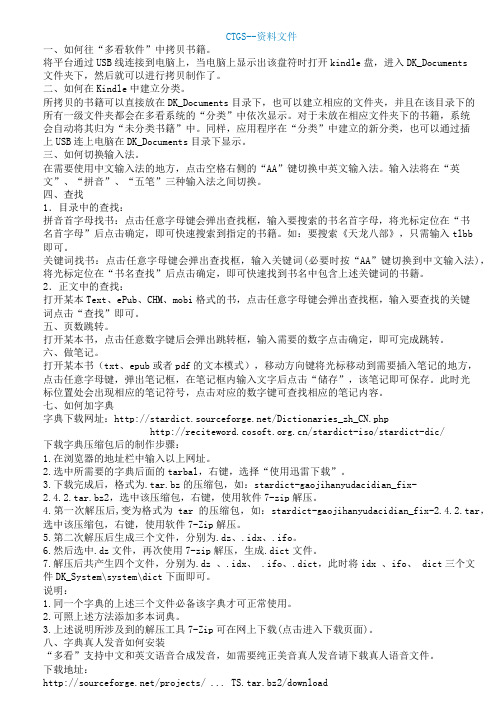
一、如何往“多看软件”中拷贝书籍。
将平台通过USB线连接到电脑上,当电脑上显示出该盘符时打开kindle盘,进入DK_Documents文件夹下,然后就可以进行拷贝制作了。
二、如何在Kindle中建立分类。
所拷贝的书籍可以直接放在DK_Documents目录下,也可以建立相应的文件夹,并且在该目录下的所有一级文件夹都会在多看系统的“分类”中依次显示。
对于未放在相应文件夹下的书籍,系统会自动将其归为“未分类书籍”中。
同样,应用程序在“分类”中建立的新分类,也可以通过插上USB连上电脑在DK_Documents目录下显示。
三、如何切换输入法。
在需要使用中文输入法的地方,点击空格右侧的“AA”键切换中英文输入法。
输入法将在“英文”、“拼音”、“五笔”三种输入法之间切换。
四、查找1.目录中的查找:拼音首字母找书:点击任意字母键会弹出查找框,输入要搜索的书名首字母,将光标定位在“书名首字母”后点击确定,即可快速搜索到指定的书籍。
如:要搜索《天龙八部》,只需输入tlbb即可。
关键词找书:点击任意字母键会弹出查找框,输入关键词(必要时按“AA”键切换到中文输入法),将光标定位在“书名查找”后点击确定,即可快速找到书名中包含上述关键词的书籍。
2.正文中的查找:打开某本Text、ePub、CHM、mobi格式的书,点击任意字母键会弹出查找框,输入要查找的关键词点击“查找”即可。
五、页数跳转。
打开某本书,点击任意数字键后会弹出跳转框,输入需要的数字点击确定,即可完成跳转。
六、做笔记。
打开某本书(txt、epub或者pdf的文本模式),移动方向键将光标移动到需要插入笔记的地方,点击任意字母键,弹出笔记框,在笔记框内输入文字后点击“储存”,该笔记即可保存。
此时光标位置处会出现相应的笔记符号,点击对应的数字键可查找相应的笔记内容。
七、如何加字典字典下载网址:/Dictionaries_zh_CN.php/stardict-iso/stardict-dic/下载字典压缩包后的制作步骤:1.在浏览器的地址栏中输入以上网址。
kindle4-5 新手教程 使用指导04
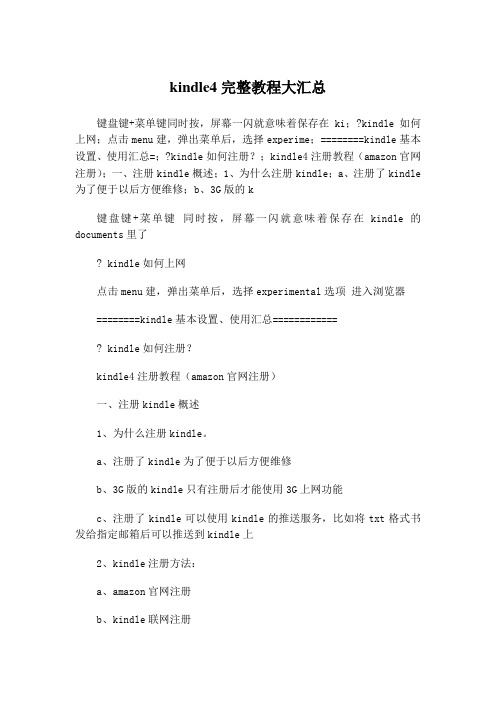
kindle4完整教程大汇总键盘键+菜单键同时按,屏幕一闪就意味着保存在ki;?kindle如何上网;点击menu建,弹出菜单后,选择experime;========kindle基本设置、使用汇总=;?kindle如何注册?;kindle4注册教程(amazon官网注册);一、注册kindle概述;1、为什么注册kindle;a、注册了kindle 为了便于以后方便维修;b、3G版的k键盘键+菜单键同时按,屏幕一闪就意味着保存在kindle的documents里了? kindle如何上网点击menu建,弹出菜单后,选择experimental选项进入浏览器========kindle基本设置、使用汇总============? kindle如何注册?kindle4注册教程(amazon官网注册)一、注册kindle概述1、为什么注册kindle。
a、注册了kindle为了便于以后方便维修b、3G版的kindle只有注册后才能使用3G上网功能c、注册了kindle可以使用kindle的推送服务,比如将txt格式书发给指定邮箱后可以推送到kindle上2、kindle注册方法:a、amazon官网注册b、kindle联网注册二、具体教程1、amazon官网注册。
a、获取kindle4机器码:i. 点击menu按钮,选择 setting选项ii.翻页到Device Info选项下面的Serial Number即为机器码b、登录官网i.注册amazon账号点击网页左上角的sign in按钮按照提示完成注册。
注:我填写的电话为国内电话,影响未知。
就此注册账号完毕ii. 关联kindle账号注册完成后页面会刷新,按照下图寻找到 manage your kindle 选项然后选择 registe a kindle 选项在框中输入机器码,即完成注册两种方式可供注册1、直接在Kindle上用无线网注册(推荐)第一步:开机第二步:开启无线网,进入Setting设置你的Kindle第三步:开始注册第四步:我有亚马逊账号,选择第一个直接登录就行啦!第五步:输入账号、密码,点击submit第六步:注册成功推荐用以上方法注册,省去了看英文的烦恼不说,还刚好可以测试下小K的性能,当然也可以体验到注册成功后那种超然于宇宙的成就感。
kindle 使用手册

kindle 使用手册(原创版)目录1.Kindle 的使用手册概述2.Kindle 的主要功能和特点3.如何购买和下载 Kindle 电子书4.如何使用 Kindle 阅读电子书5.Kindle 的注意事项和维护正文【Kindle 的使用手册概述】Kindle 是亚马逊公司推出的一款电子书阅读器,旨在为用户提供便捷的数字阅读体验。
Kindle 凭借其轻便的设计、高清晰度的显示屏、长时间续航等优点,受到了广大读者的喜爱。
本手册将为您详细介绍如何使用 Kindle,帮助您充分发挥其功能,享受阅读的乐趣。
【Kindle 的主要功能和特点】1.轻便设计:Kindle 采用 6 英寸显示屏,尺寸适中,便于携带。
2.高清晰度:Kindle 的显示屏具有高分辨率,让您享受纸质书籍般的阅读体验。
3.阅读功能:Kindle 支持多种格式的电子书,如 PDF、Word 文档等,满足您的阅读需求。
4.购买电子书:Kindle 可以通过亚马逊商店购买电子书,方便快捷。
5.笔记功能:Kindle 支持在电子书中做笔记和标注,方便您随时记录阅读心得。
6.长时间续航:Kindle 内置锂电池,一次充电可阅读数周。
【如何购买和下载 Kindle 电子书】1.登录亚马逊商店:打开 Kindle 设备,连接到网络后,您可以登录亚马逊商店。
2.搜索电子书:在搜索框中输入您想购买的电子书名称,点击搜索。
3.购买电子书:选择您想购买的电子书,点击“购买”按钮,确认购买信息后完成支付。
4.下载电子书:购买完成后,Kindle 设备会自动下载电子书,您可以在我的图书馆中找到并开始阅读。
【如何使用 Kindle 阅读电子书】1.打开 Kindle:连接到网络后,点击主页上的书籍图标,选择您想阅读的电子书。
2.阅读界面:在阅读界面,您可以通过触摸屏幕翻页、调整字体大小和颜色等。
3.笔记和标注:点击屏幕右上角的菜单按钮,您可以选择做笔记、标注等操作。
Kindle 3 科普及常规操作指南
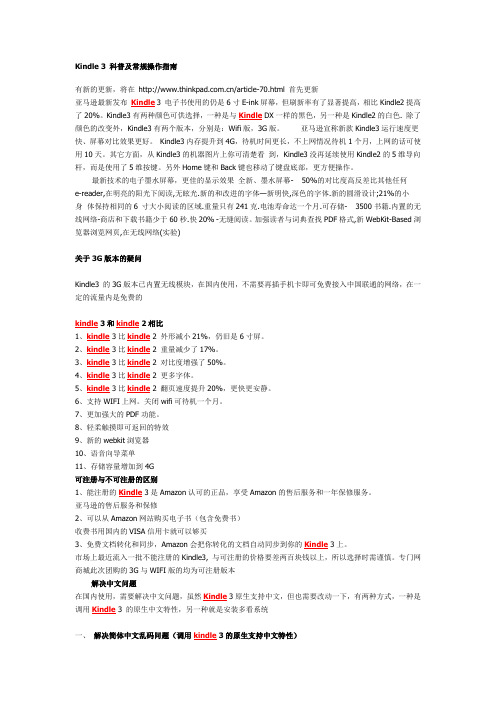
Kindle 3 科普及常规操作指南有新的更新,将在/article-70.html 首先更新亚马逊最新发布Kindle 3 电子书使用的仍是6寸E-ink屏幕,但刷新率有了显著提高,相比Kindle2提高了20%。
Kindle3有两种颜色可供选择,一种是与Kindle DX一样的黑色,另一种是Kindle2的白色. 除了颜色的改变外,Kindle3有两个版本,分别是:Wifi版,3G版。
亚马逊宣称新款Kindle3运行速度更快、屏幕对比效果更好。
Kindle3内存提升到4G,待机时间更长,不上网情况待机1个月,上网的话可使用10天。
其它方面,从Kindle3的机器图片上你可清楚看到,Kindle3没再延续使用Kindle2的5维导向杆,而是使用了5维按键。
另外Home键和Back键也移动了键盘底部,更方便操作。
最新技术的电子墨水屏幕,更佳的显示效果全新、墨水屏幕- 50%的对比度高反差比其他任何e-reader,在明亮的阳光下阅读,无眩光.新的和改进的字体—新明快,深色的字体.新的圆滑设计;21%的小身体保持相同的6 寸大小阅读的区域.重量只有241克.电池寿命达一个月.可存储- 3500书籍.内置的无线网络-商店和下载书籍少于60秒.快20% -无缝阅读。
加强读者与词典查找PDF格式,新WebKit-Based浏览器浏览网页,在无线网络(实验)关于3G版本的疑问Kindle3 的3G版本已内置无线模块,在国内使用,不需要再插手机卡即可免费接入中国联通的网络,在一定的流量内是免费的kindle 3和kindle 2相比1、kindle 3比kindle 2 外形减小21%,仍旧是6寸屏。
2、kindle 3比kindle 2 重量减少了17%。
3、kindle 3比kindle 2 对比度增强了50%。
4、kindle 3比kindle 2 更多字体。
5、kindle 3比kindle 2 翻页速度提升20%,更快更安静。
kindle使用技巧 知乎
kindle使用技巧知乎Kindle是一款非常受欢迎的电子书阅读器,拥有众多用户。
为了更好地利用Kindle,下面是一些使用技巧供您参考。
1. 极速浏览:Kindle可以将书的内容以极快的速度浏览一遍,这对于熟悉书籍内容或者查找特定信息非常有用。
您只需按住书签区域,快速拖动即可。
2. 通过邮件发送电子书:如果您有其他电子书资源,可以将它们通过Kindle的电子邮件功能发送到您的Kindle设备。
只需将电子书文件作为附件发送到您的Kindle邮箱地址,然后重新启动设备,即可在Kindle设备的主屏幕上找到已发送的电子书。
3. 添加和删除书签:在阅读过程中,您可能会遇到非常重要或有价值的内容。
在Kindle上,您可以通过点击屏幕上的顶部,然后点击"添加书签"按钮来添加书签。
同样的方式,您可以删除不需要的书签。
4. 导入PDF文件:Kindle可以阅读PDF文件,但是在导入PDF文件时,可能会出现文字排版混乱等问题。
为了解决这个问题,可以将PDF文件通过第三方软件转换成mobi或azw3格式。
转化后的文件可以更好地适应Kindle的屏幕。
5. 使用字典:Kindle内置了词典功能,方便您查阅单词的释义。
只需点击屏幕上的单词即可显示其释义。
您还可以在设置中选择使用其他词典。
6. 切换中英文:Kindle可以同时支持多种语言,您可以在设置中选择您所需的语言。
在阅读过程中,您可以通过在屏幕上长按单词来切换其显示语言。
7. 智能亮度调节:Kindle的屏幕可以自动根据环境光线调节亮度,以确保舒适的阅读体验。
如果您觉得自动调节效果不佳,可以手动调节亮度。
只需在屏幕上向上或向下滑动即可调整亮度。
8. 设定阅读统计:Kindle可以为您记录您的阅读时间和阅读进度。
您可以在"设置"中找到这些信息,并根据自己的喜好进行设定。
9. 创建多个账户:如果您有家庭成员或朋友与您共用Kindle设备,您可以为他们创建独立的账户,以便每个人可以独立管理自己的阅读内容和设置。
要想kindle不吃灰,看这篇就够了(kindle使用技巧和电子书资源)
要想kindle不吃灰,看这篇就够了(kindle使用技巧和电子书资源)本内容来源于@什么值得买|作者:爱叨叨的小南自从去年双12购入了kindle paperwhite4之后,的确是为我枯燥的周末上课通勤增加了很多乐趣(其实看一会儿就困了,传说中的看书犯困综合征应该就是如此,一般发生在学习不好的人身上~)在此期间也收集了很多电子书,也在亚马逊官网上买了许多,其实让kindle不吃灰最好的方式就是保持阅读的兴趣,而这一点可以通过制定阅读计划、定时阅读等完成。
最最重要的,一定是找到你自己喜欢的领域深入阅读,即使是网文,读多了也对你的见闻与写作有诸多裨益。
这一篇,就和大家分享一下我的kindle使用技巧和一些寻找资源的方法。
资源方面,电子书资源是互通的,其他品牌的电子书持有者也可以一同使用哟~本篇目录:一、kindle型号选择二、kindle使用tips三、kindle电子书导入方式四、kindle电子书资源正文一、kindle型号选择:先用自己做的一张图来对比一下讨论最多,也是现在市场上保有量最多的3款kindle。
再说自己的选择:kpw4。
kindle型号对比图再说说自己选择的原因。
kindle青春版是kpw3的升级款,新增加了内置阅读灯,兼容夜间或黑暗环境读书,但分辨率没有提升,仍然相较上方两位大哥有所差距,同时价格上并没有与kpw4拉开差距。
同时,内凹的屏幕非常容易积灰且不好清理。
kpw4的纯平屏幕无论从观感还是便于清洁程度上都远胜一筹。
更何况PDD常年百亿补贴活动将kpw4价格拉到了650的好价(日版,唯一缺点国内无保修。
但注意使用不要磕碰,泡面盖子坏的可能真的很低很低。
)oasis作为kindle中的至尊机型,也是真的很能打。
从同事手中借过几天体验了一下,与kpw4对比,的确对得起800元左右的差价(PDD曾有过1300左右的好价。
)屏幕更大,增加实体翻页键对于单手持握阅读真的是非常的友好。
kindle使用技巧
kindle使用技巧Kindle 是一款非常受欢迎的电子阅读器,它提供了很多方便的功能和使用技巧,让用户可以更好地享受阅读。
下面就为大家介绍一些 Kindle 的使用技巧。
1. 搜索功能:Kindle 内置了强大的搜索功能,可以帮助用户快速找到自己需要的内容。
只需在主页上点击搜索按钮,输入关键词,即可搜索书籍标题、作者、内容等。
2. 深夜模式:Kindle 提供了深夜模式,可以在阅读过程中保护眼睛。
在夜间阅读时,可以点击屏幕顶部的小夜灯图标,将屏幕背光调暗,减轻眼睛的疲劳。
3. 字体和字号调整:Kindle 允许用户根据个人喜好调整字体和字号。
在阅读界面中,可以点击屏幕顶部的 Aa 按钮,选择合适的字体和字号,以此来提高阅读的舒适度。
4. 笔记和高亮:Kindle 可以帮助用户在阅读时进行笔记和高亮。
只需长按文本,即可选择添加笔记或高亮,方便用户在阅读后回顾重要内容。
5. 单词查找和翻译:Kindle 内置了单词查找和翻译功能,用户可以轻松地查找不认识的单词和翻译成自己的语言。
只需长按单词,即可弹出相关选项。
6. 同步阅读进度:Kindle 支持阅读进度同步功能,用户可以在不同的设备上同步阅读进度。
只需使用相同的 Kindle 账号登录,即可实现阅读进度的同步。
7. 多语言支持:Kindle 支持多种语言的书籍,用户可以轻松切换不同的语言,进行阅读。
只需在设置中选择合适的语言,即可享受到多语言阅读的乐趣。
8. 标签和分类:Kindle 允许用户对书籍进行标签和分类,方便整理和管理自己的书库。
只需在书库中选择对应的书籍,点击“添加标签”或“添加至集合”即可。
9. Kindle Unlimited:Kindle 提供了一个订阅服务,称为 Kindle Unlimited。
用户可以通过订阅该服务,免费获取和阅读大量的电子书籍,让阅读更加便捷和经济。
10. 导入和导出:Kindle 允许用户导入和导出电子书籍。
kindle使用方法入门
中文不再乱码(调用kindle 3的原生支持中文特性)首先是中文问题。
直接在买的kindle,所以简体中文经常会出现“口口”,尤其是对于中英词典实在是让人无法忍受。
好在搜到了一个简单的解决方案,看来kindle 3官方宣传的“原生支持中文”不是纯吹牛。
首先我们打开kindle 3 的命令行,是的,kindle 3里面是有命令行这种神奇的东西存在的。
回到HOME的界面, 随便按什么按键,那个SEARCH BAR就会弹出来.我们当然不是要SEARCH啦, 不过我们可以 从这SEARCH BAR上面直接运行一些系统命令哦有kindle 3的,不用装多看系统,在;debugOn~changeLocale zh-CN;debugOff(三行后都要回车)就可以改成中文显示,我已经试验成功。
txt要重存成UTF8如果运行成功,系统是不会有任何反应的.如果输入不正确,它会用你输入的东西来 SEARCH书目,然后告诉你没有找到那本书.注意大小写. 问题就全解决了.不需要什么转换,或者发EMAIL了也不需要装多看了. 直接可以看MOBI 或者TXT(UTF-8 ONLY)的中文.中文标题也可以正确显示了.2 改默认词典网上有很多词典可以下载然后在kindle 3上使用。
我就顺手下了一个中西词典(谁让我正在痛苦的学习西班牙语,唉)、中法词典、还有英西词典之类的若干。
然后我们希望默认调用某个词典的时候:回到home->按 menu ->选择 settings -> 按menu,然后就可以指定默认词典了。
3 增加屏保图片安装这个东西:Kindle Screen Saver Hack for all 2.x and 3.x Kindles/wiki/ ...2.x_and_3.x_Kindles4 搜集到的kindle 3快捷键截屏快捷键:alt + shift + G然后玩扫雷,哈哈,看来amazon有把kindle发展成游戏机的趋势。
- 1、下载文档前请自行甄别文档内容的完整性,平台不提供额外的编辑、内容补充、找答案等附加服务。
- 2、"仅部分预览"的文档,不可在线预览部分如存在完整性等问题,可反馈申请退款(可完整预览的文档不适用该条件!)。
- 3、如文档侵犯您的权益,请联系客服反馈,我们会尽快为您处理(人工客服工作时间:9:00-18:30)。
kindle 多看for Paperwhite 新手帮助
1 / 9
for Kindle Paperwhite
厦门大学图书馆
2015年1月
新手帮助
2 / 9多看
一、 基本使用:
1、kindlepaperwhite全机只有下部一个电源键,短按就可在 屏保/阅读 状态
下切换。系统死机或者失去响应的时候,可以长按此按键(保持20秒)重启系统,
当设备没电时,此操作无效,因此当系统无响应无显示的时候,请先给设备充电。
2、电源键左侧有指示灯,按电源键或者充电时会亮起。指示灯的左侧是Micro
USB接口,读者可通过该接口使用安卓手机通用USB连接线为kindle paperwhite
充电或连接电脑(请勿使用不兼容的线材连接或暴力拔插,若造成接口损坏请照价
赔偿)。
3、在kindle paperwhite开机状态下使用标准安卓设备USB连接线连接电
脑,打开“我的电脑”就可以看到多出一个 KINDLE 设备的盘符,和普通U盘类
似,读者可以双击进入。
3 / 9
4、KINDLE盘下有许多目录和文件,请读者一定谨记,绝对不能——————
————————————————————————————————————
—————
删除或改动KINDLE设备根目录下的任何目录和文件,若因此造成设备损坏将
照价赔偿。
5、将自己的电子书文件拷贝到Documents目录下,请勿拷贝到其他目录,请
勿一次性拷贝超过10个电子书文件到此目录下。
6、多看系统支持的电子书格式有:
TXT,EPUB,MOBI,JPG,GIF,PNG,BMP,请读者选用系统支持的电子书格式。
7、拷贝完成后在电脑上安全弹出USB 设备,请勿在拷贝未完成或未弹出设备
的情况下直接拔设备。
4 / 9
操作说明: 、系统主界面说明
5 / 9二、1
2、点击目录进入电子书列表,说明如下图:
6 / 9
、点击书名即可进入图书阅读界面,基本操作如下图:
7 / 93
4、阅读过程中的菜单功能与操作参看下图:
8 / 9
三、 注意事项:
1、不可使用指甲或其他尖锐物品进行接触本设备屏幕。
2、请勿切换到Kindle原生系统并升级。
3、不可格式化本设备,不可删除或改变本设备原有文件,只可在Documents
目录下添加个人内容。
——————————————————————————————————
—————————————
4、还回本设备前请确认设备软硬件完好,在翔安校区图书馆总服务台归还并
现场检验设备,如设备损坏或无法正常使用,请自购同款设备归还给图书馆。
9 / 9
——————————————————————————————————
—————————————
